Home skærm og daglig brug favorites (favoritter), Devices (apparater), Activities (aktiviteter) – One for All URC 8620 Xsight Plus User Manual
Page 180
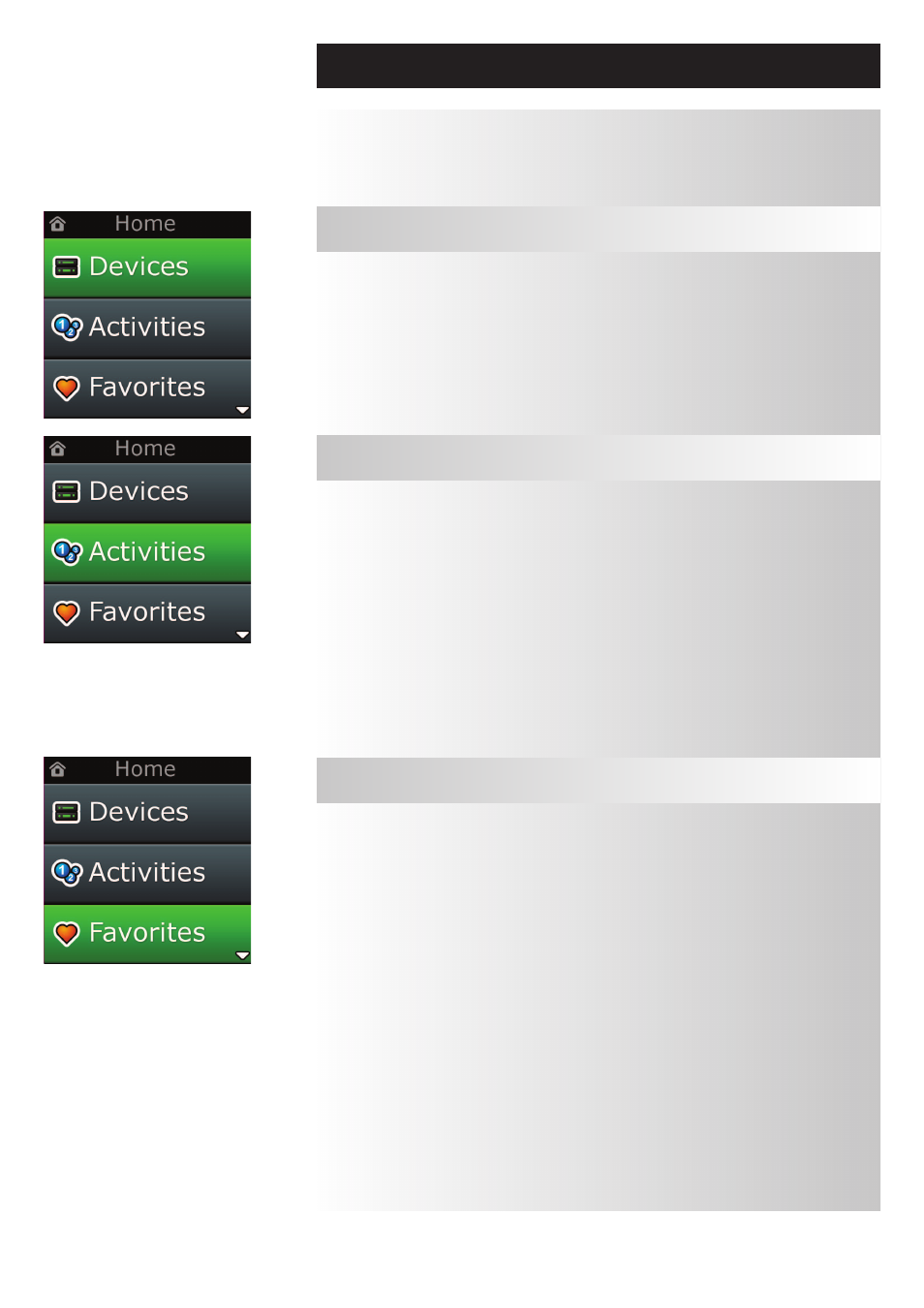
www.oneforall.com
9
Home skærm og daglig brug
favorites (favoritter)
For til enhver tid at komme til Home skærmen, kan du trykke på og holde “Home\Back” tasten i 2 sekun-
der. Trykker du på denne tast en gang, kommer du en skærm tilbage.
Home skærmen på fjernbetjeningen viser følgende muligheder:
Denne tast giver adgang til dine foretrukne kanaler. Hver kanal har sin egen tast og bliver mærket med
navnet på kanalen. Du kan også uploade dine yndlingsbilleder til brug på tasten. Når der trykkes på den,
sender tasten de fornødne kommandoer for at vælge den pågældende kanal på apparatet, du bruger for
at vælge kanaler (for eksempel sender den nummertaster 1, 2 og derefter 3 til din kabeldekoder). Det er
muligt at få sat 12 (LITE) / 24 (PLUS) favoritter op på din fjernbetjening.
“Favorites” kan kun opsættes ved at bruge PC Setup.
For til enhver tid at få adgang til Favorites skærmen, skal du trykke på “Favorites” tasten under skærmen.
Denne tast giver adgang til alle dine aktiviteter.
En “Activity” er en speciel modus, som din fjernbetjening kan indstilles i, hvor grupper af taster kan gælde
for forskellige apparater for at passe til, hvad du laver i dette øjeblik. Hvis du for eksempel opretter en
Activity, der hedder se DVD “Watch DVD”, kan du indstille transporttasterne (Play, Stop etc.) for at betjene
din DVD-afspiller, mens lydstyrketasterne regulerer din Surround Sound forstærker.
Når du har opsat din aktivitet, bliver den vist som en tast på din berøringsskærm. Når du trykker på
denne tast, samt ændrer funktionen af tasterne, sender fjernbetjeningen en serie kommandoer til dine AV
apparater for at sikre, at de er i den rigtige tilstand for din aktivitet. For eksempel tænder den for fjern-
synet, DVD afspilleren og Surround forstærkeren, og vælger derefter korrekt input på fjernsyn og
forstærker, således at det rigtige billede og den rigtige lyd ses og høres. En serie kommandoer som denne
bliver kaldt en makro, og du kan definere den, når du er ved at være færdig med at opsætte en aktivitet.
Activities kan kun opsættes ved at bruge PC Setup.
For til enhver tid at få adgang til ”Activities” skærmen, skal du trykke på “Activities” tasten under skærmen.
Devices (apparater)
Denne tast giver dig direkte adgang til alle de apparater, som din fjernbetjening er sat op til at betjene.
Når der trykkes på tasten, ser du en liste med apparater, der kan betjenes (f.eks. TV, Sat, forstærker etc.).
Når du vælger et apparat, sættes fjernbetjeningen i korrekt modus for at betjene det valgte apparat. Så
hvis du vælger TV, gør fjernbetjeningen ligesom fjernbetjeningen til dit fjernsyn gjorde.
På skærmen vises også nogle taster, som gælder for det pågældende apparat.
Apparater kan opsættes ved kun at bruge fjernbetjeningen via Apparat Setup eller Læring), eller ved at
bruge PC Setup.
For til enhver tid at få adgang til Apparat skærmen, skal du trykke på “Devices” tasten under skærmen.
activities (aktiviteter)
